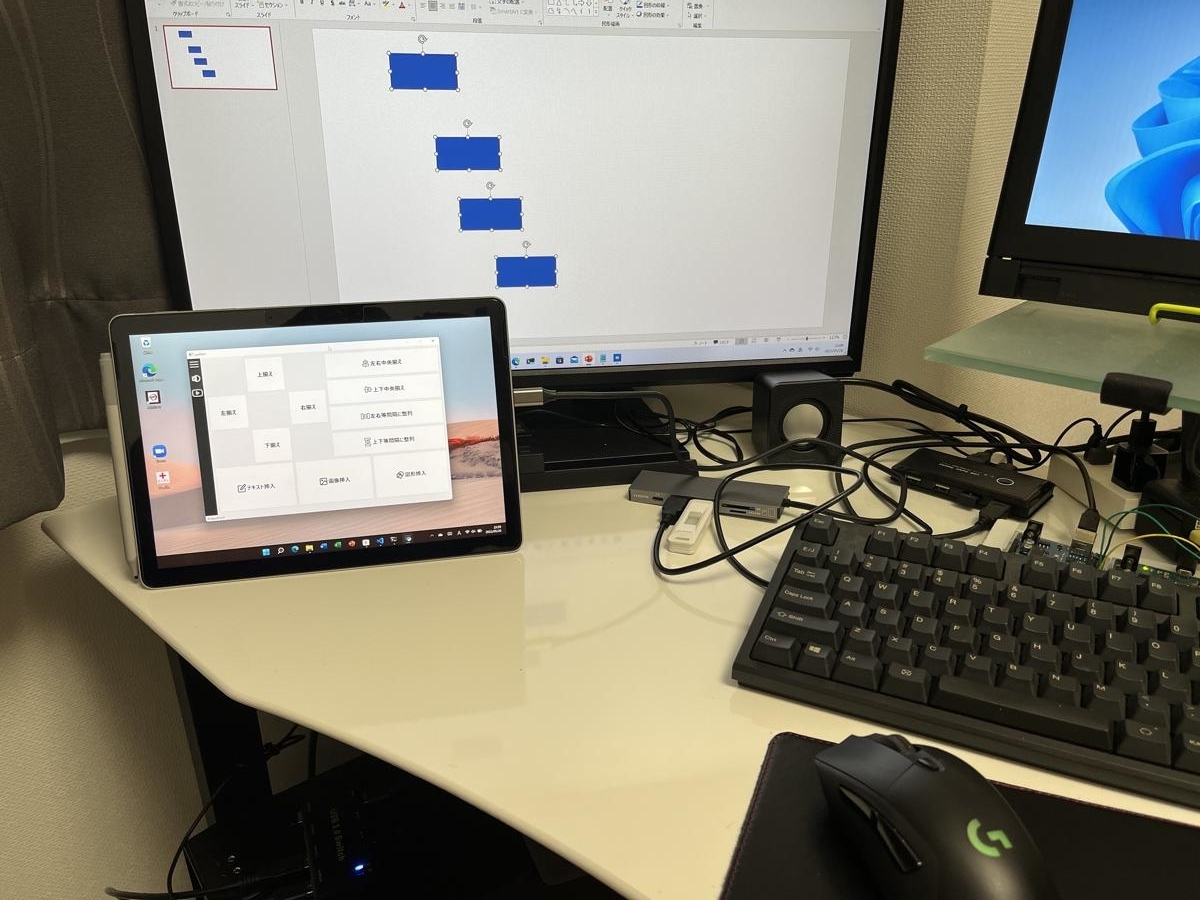
はじめに
以前Arduinoを使用して2in1 PC(またはタブレット)をマクロパッドとして使用する方法を紹介しました。touch-sp.hatenablog.com
今回はシステムの小型化に挑戦します。
システムの概略
旧システムはこのようになっていました。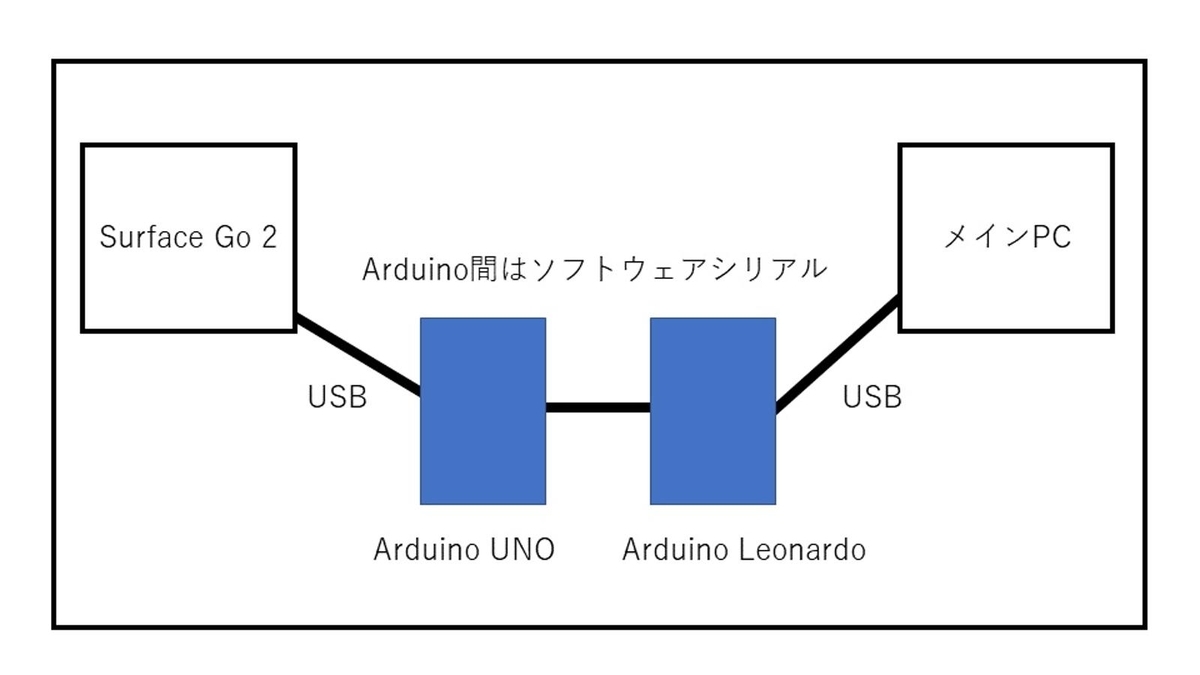
このシステムにおけるArduino UNOの役割は左側のPCからシリアル通信を受け取りそのままLeonardoに流すだけです。
Leonardoに二つのPCを接続できないためこのような方法となっていました。
改善点
USBシリアル変換アダプターを使用するとLeonardoに二つのPCを接続することが可能になります。今回はSwitch Scienceから以下を購入して使用しました。www.switch-science.com
2in1 PC側にドライバをインストールするだけですぐに使用可能になりました。
接続したのは以下の3本のみです。
USBシリアル変換アダプターのTXとLeonardoの8番ピン(RX)
USBシリアル変換アダプターのRXとLeonardoの9番ピン(TX)
USBシリアル変換アダプターのGNDとLeonardoのGND
新旧比較
旧システム

新システム

DAISOで購入したポリスチレン製カラーボード黒とホットボンドでUSBシリアル変換アダプターとArduino Leonardoを重ねて固定しています。
かなりすっきりしました。
このピンソケットを使用しています。
www.switch-science.com
DAISOのポリスチレン製カラーボードはやわらかいのでピンソケットが普通に貫通します。
カラーボードを貫通させてからArduino Leonardoにさしました。これではんだ付けとかしなくてもある程度安定します。
USBシリアル変換アダプターはカラーボードの上にホットボンドで貼り付けました。
注意点
USBシリアル変換アダプターを使うことでCOMポートの番号が変わります。また通信速度をLeonardoのソフトウェアシリアルの設定に合わせなければいけません。「main.py」のその部分を変更する必要があります。変更前
self.serial = QtSerialPort.QSerialPort(
'COM3', baudRate=QtSerialPort.QSerialPort.BaudRate.Baud9600)
変更後
self.serial = QtSerialPort.QSerialPort(
'COM4', baudRate=QtSerialPort.QSerialPort.BaudRate.Baud2400)
「COM3」から「COM4」に変更していますがこちらは各自の環境によって変わります。
前回までの記事
使っていない 2in1 PC(またはタブレット)を有効活用、マクロパッドとして復活させる【改良1】使っていない 2in1 PC(またはタブレット)を有効活用、マクロパッドとして復活させる
つづき
続きの記事を書きました。touch-sp.hatenablog.com